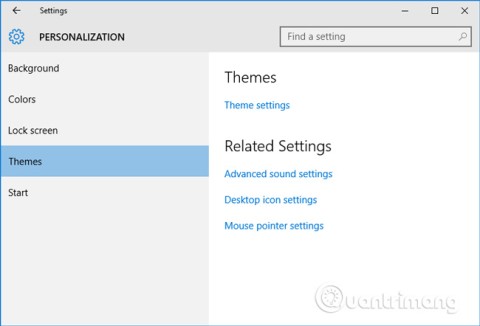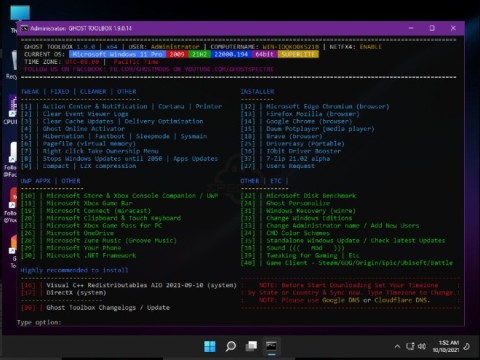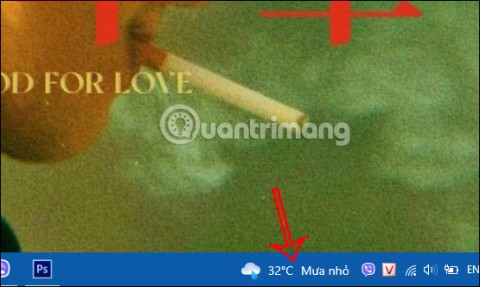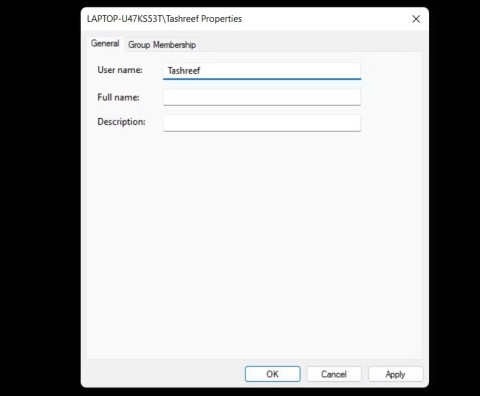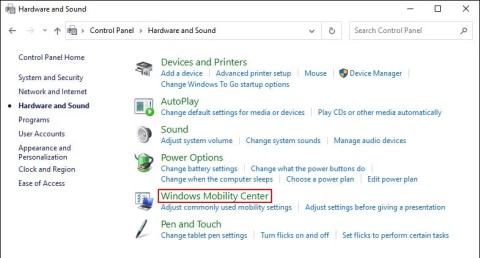CD Grabber-, CD Extractor- oder CD Ripper-Software , die Tracks auf CDs in standardmäßige Computer-Sounddateien konvertiert. CD-Ripper wird verwendet, um Audiodateien für längere Zeit zu speichern. Wenn Sie die CD kontinuierlich abspielen, kann die CD Kratzer bekommen, und Sie können sie längere Zeit nicht abspielen. Um diese Situationen zu vermeiden, können Sie Ihre Lieblingsmusik oder Audiodateien sichern.
Wie im Jahr 2020 ist jeder Spieler mit seinem iPod oder anderen Medien daran gewöhnt, seine Lieblingsmusik oder sein Lieblingslied zu hören. Aber Sie haben Ihre Lieblings-Audio-CD und diese lässt sich nur schwer mit aktuellen Mediaplayern abspielen. Um also Ihre Lieblingstitel in Ihren Mediaplayern anzuhören, kodieren Sie Ihre CD-Audiodateien und konvertieren Sie sie mit CD-Ripping-Software in die erforderlichen Formate.

Jetzt wird in den neuesten Versionen die CD-Ripper-Software für Windows 10 hauptsächlich zum Speichern von Audiodateien verwendet. Es gibt die beste CD-Ripper-Software für Windows 10, die zum Speichern von Dateien verwendet wird. Die besten und einige effiziente CD-Ripper sind unten aufgeführt.
Inhalt
9 beste CD-Ripper-Software für Windows 10, 8 und 7 im Jahr 2020
1. Audiograbber
Audiograbber ist die beste CD-Ripper-Software, die digitales Audio von CDs greift. Audiograbber normalisiert Musik automatisch und Sie können Stille am Anfang oder Ende der Tracks löschen. Es kodiert die Tracks in eine Vielzahl von Formaten, einschließlich MP3.
Audiograbber wird auch verwendet, um Kassetten und Vinyl-LPs aufzunehmen und sie in Waves oder MP3 umzuwandeln. Das Beste an Audiograbber ist die einfach zu bedienende und benutzerfreundliche Oberfläche. Es funktioniert mit fast allen CD-ROM-Laufwerken, die digitales Audio lesen. Das Wichtigste ist, dass „Audiograbber“ kostenlos heruntergeladen und verwendet werden kann.
2. Express-Rippen
Express Rip ist eine CD-Ripping-Software, die digitales Audio direkt von CDs extrahiert und sie in MP3- oder WAV-Audiodateien formatiert. Express ist einfach zu bedienen und liefert hochwertige CD-Digital-Audio-Extraktion. Sie extrahieren in verschiedene Dateiformate wie WMA, M4Q, AAC, AIFF, CDA usw.
Sie haben die vollständige Kontrolle über die MP3-Codierung und es wird automatisch eine Verbindung zur Online-Datenbank hergestellt, um Titel- und Albuminformationen abzurufen. Express Rip wird dringend empfohlen, da es einfach zu bedienen ist, eine benutzerfreundliche Oberfläche hat und stabiler ist.
Es kann kostenlos heruntergeladen und für nicht-kommerzielle Zwecke verwendet werden. Wenn Sie mehr Funktionen wünschen, müssen Sie die Pro-Version kaufen. Für das Rippen von CDs reicht die Basisversion aus.
3. dBpowerAmp
DBpoweramp ist eine weitere CD-Ripping-Software, die einfach zu bedienen ist und eine einfache benutzerfreundliche Oberfläche hat. Abgesehen vom Rippen wurde es auch zum Konvertieren von Audiodateien und zum Hinzufügen von Effekten zu Audio verwendet. dBpoweramp bietet eine schnelle Codierung und kann mehrere Audiodateien gleichzeitig codieren und konvertieren. Es ist wichtig zu beachten, dass dBpoweramp nicht kostenlos heruntergeladen und verwendet werden kann. Es kostete einige Dollar zu benutzen.
4. Freies Rippen
Free Rip ist eine weitere CD-Ripping-Software zusammen mit einem Audiokonverter. Free Rip ermöglicht das Kodieren von CDs in verschiedene digitale Computerformate. Es stellt Ihnen auch Titelinformationen (Text oder vollständiger Titel) mit einem Klick im Internet zur Verfügung.
In Free Rip unterstützt auch Albumcover, die eine klare Identifizierung Ihres Titels ermöglichen, und unterstützt das FLAC-Format. Free Rip wird in zwei Versionen geliefert, eine ist Free Rip Basic, die kostenlos zu verwenden ist, und eine andere ist Free Rip Pro, das einige weitere Funktionen bietet, aber Sie müssen es kaufen.
5. Exakte Audiokopie
Exakte Audiokopie ist ein weiterer CD-Grabber, der zum Speichern von Audiodateien in digitalen Formaten verwendet wird. Eine genaue Audiokopie kann kostenlos heruntergeladen und für nichtkommerzielle Zwecke verwendet werden und erzeugt einen genaueren Rip.
Der größte Vorteil einer exakten Audiokopie besteht darin, dass ein Fehler in der Audiodatei nicht korrigiert wird. Stattdessen wird angezeigt, wo der Fehler in der Zeitachse vorhanden ist. Es ist sehr nützlich, während der Wiedergabe im Media Player diesen Teil zu überspringen und ohne Verzerrung abzuspielen.
6. EZ-CD-Audiokonverter
Der EZ-CD-Audiokonverter wird auch zum Rippen von CDs und zum Audiokonverter verwendet. Es wurde entwickelt, um die beste Audioqualität und das beste Ripping zu bieten. Es konvertiert und codiert Audiodateien in MP3, FLAC, M4A, AAC, DSD, OPUS, APPLE LOSSLESS, VORBIS und viele weitere Formate mit hochwertigem Sound.
Der EZ CD-Audiokonverter ist einfach zu bedienen und bietet genaues Rippen. Es verursacht keine Probleme mit dem ursprünglichen Layout der CD. Es ist eine 21-tägige kostenlose Testversion verfügbar, danach müssen Sie die Software kaufen.
7. Koyote weich
Koyote ist eine CD-Ripper-Software von einer Fackel mit einer einfachen Schnittstelle und einfach zu bedienen. Es unterstützt die wichtigsten digitalen Formate. Der Vorteil von koyote soft ist, dass Sie Medien vor dem Rippen in der Vorschau anzeigen und kostenlos verwenden und herunterladen können. Es bietet schnelles Rippen und Kopieren von Audiodateien. Es kann kostenlos heruntergeladen und verwendet werden.
8. FairStars
Der CD-Ripper von Freestar ist eine kostenlose Software zum Rippen von Audio-CD-Dateien in viele digitale Formate. Es bietet auch Normalisierung oder automatische Lautstärkeanpassung und ID3-Tag während des Rippens. Die besten Funktionen in Fairstars sind die Unterstützung mehrerer CD/DVD-Laufwerke.
Sie können Disc-Informationen von/an die freedb (die Internet-CD-Datenbank) abfragen und übermitteln. Fairstars unterstützt die Wiedergabe mit seinem eingebauten Player. Es ist einfach zu bedienen und bietet eine benutzerfreundliche Oberfläche. Das Beste an Fairstars ist, dass es auf PCs mit niedriger Leistung funktioniert.
9. CEx
CDex ist eine kostenlose CD-Ripping-Software. Es wandelt CD-Audiodateien in digitale Standardformate für Computer um. CDex kann CD-Audiodateien in verschiedene Formate konvertieren, darunter MP3, WAV, VORIS, MUSEPACK usw.
Das Beste an CDex ist, dass es automatisch die eingelegten CDs auf der Festplatte erkennt. CDex reduziert den Benutzeraufwand bei der Benennung von Songs, Künstlern und Alben. CDex kann kostenlos verwendet und heruntergeladen werden, hat eine benutzerfreundliche Oberfläche und ist einfach zu bedienen.
Lesen Sie weiter:
Schlussfolgerung n
Dies sind einige der besten CDs. Diese CD-Ripper-Software ist einfach zu bedienen und alle sind benutzerfreundliche Schnittstellen. Alles, was Sie brauchen, ist die Software und sichern Sie dann Ihre Lieblings-Audiodateien und hören Sie sie sich ohne Verzerrung auf Mediaplayern an. Einige der oben genannten CD-Ripper führen sowohl das Audio-Grabbing als auch das Konvertieren in das erforderliche Format Ihrer Wahl durch.